هل لديك الكثير من الصور على جهاز Mac الخاص بك وليس لديك وقت لفرزها؟ اكتشف كيف برنامج إدارة الصور لنظام التشغيل Mac يمكن أن نسيم عليهم بسرعة!
لديك خياران لتنظيم مجموعة الوسائط والمعارض بالكامل. الأول هو حذف الصور ومقاطع الفيديو القديمة والمكررة يدويًا. آخر ، يمكنك استخدام برنامج للقيام بالمهمة القذرة تلقائيًا.
بالطبع ، تستغرق الطريقة اليدوية الكثير من الوقت والجهد قبل أن تتمكن حتى من إنهاء ألبوم واحد. على ما يبدو ، نحن أيضًا مشغولون جدًا في إيجاد وقت الفراغ للقيام بهذه الأنواع من المهام لكننا نحب التقاط الصور ، أليس كذلك؟
قد لا تدرك أن لديك بالفعل آلاف الصور المحفوظة على جهازك وقد تحتاجها قائمة أفضل برامج إدارة الصور لمساعدتك في تنظيم معرض الصور الخاص بك. دعونا نرى كيف يمكننا استخدام البرامج لإدارة صورنا وحذف النسخ المكررة إلى قم بتحرير المزيد من المساحة القابلة للتطهير على جهاز Mac حالا!
اقرأ أيضا:كيفية البحث عن صور مماثلة على جهاز MaciPhoto إزالة التكرارات؟ فقط في 3 خطوات!
المحتويات: الجزء 1. كيفية اختيار أفضل إدارة للصور؟الجزء 2. أفضل برامج إدارة الصور لنظام التشغيل Macالجزء 3. كيفية تنظيم مكتبة الصور على نظام Macالجزء 4. استنتاج
الجزء 1. كيفية اختيار أفضل إدارة للصور؟
هناك الكثير من برامج إدارة الصور للاختيار من بينها ، وقد يحتوي كل برنامج على بعض الميزات وقد لا يتوفر في البرامج الأخرى. لهذا السبب من الأفضل دائمًا اختيار ما تعتقد أنه الأفضل لك.
يمكنك أيضًا سرد أهم أولوياتك في اختيار البرنامج ، وهنا بعض الأمثلة على النحو التالي:
- هل من السهل للتنقل؟
- يمكن تلقائيا كشف التكرارات?
- هل يمكنني فرزها حسب التاريخ أو الحجم أو الموقع؟
لا توجد مبادئ توجيهية لمتابعة ما يجب تحديده كمدير للصور ، يجب أن تكون احتياجاتك وراحتك على رأس أولوياتك في اختيار واحد.
يوفر برنامج إدارة الصور المزايا التالية:
- تنظيم الصور
- البحث عن صور مماثلة
- يحرر مساحة
هناك الكثير من برامج إدارة الصور هذه متاحة على الإنترنت ومعظمها باهظ الثمن. هذا هو سبب رفض المستخدمين استخدام هذه الأنواع من البرامج وبدلاً من ذلك ترك الفوضى الخاصة بهم.
يوجد برنامج واحد يحتوي على نسخة تنزيل مجانية يمكن أن توفر جميع المزايا المذكورة أعلاه!
الجزء 2. أفضل برامج إدارة الصور لنظام التشغيل Mac
هناك برامج مذهلة يمكنها أن تفعل أكثر من مجرد تنظيم والعثور على نسخ مكررة في صالات العرض الخاصة بك. لقد جمعنا بعضًا من أفضل برامج إدارة الصور لنظام التشغيل Mac والتي يمكنك تصفحها والاستمتاع بها!
أفضل برامج إدارة الصور
- اي ماي ماك باور ماي ماك
- الجوزاء 2
- ميليو
- دكتور كلينر
- صور أبل
- أدوبي فوتوشوب الأركان 15
- برنامج Cyberlink PhotoDirector Ultra 9
- المرحلة الأولى MediaPro1
- غير منضم
- كوريل بينت شوب برو 2018
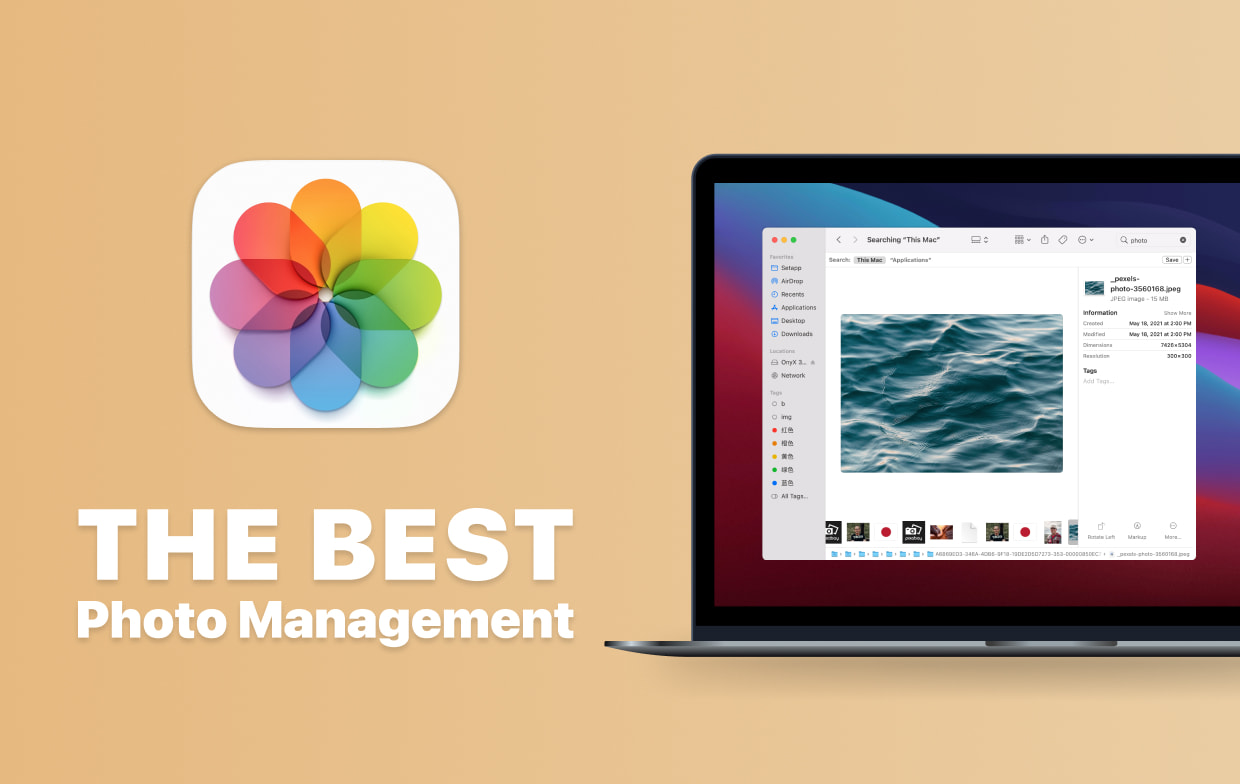
الآن لديك هذه الخيارات في حالة احتياجك إلى بعض المساعدة الإضافية في تنظيم صورك ، وسنقدم بعضًا منها بالتفصيل. نوصي بشدة باستخدام iMyMac PowerMyMac للحصول على أداة أفضل وأكثر أمانًا وملاءمة!
محدد موقع يشبه الصورة: iMyMac PowerMyMac مكتشف الصور المتشابهة
لالتقاط أفضل صورة ، ستحتاج أحيانًا إلى التقاط عدة لقطات قبل تحقيق الإضاءة والزاوية المرغوبة. الميل إلى أن يكون لديك عدة نسخ مكررة قد تستغرق الكثير من وقتك في اختيار النسخ التي تريد الاحتفاظ بها وحذفها.
مكتشف الصور المشابه من اي ماي ماك باور ماي ماك يمكنه جمع الصور المتطابقة واكتشافها حتى تتمكن من تحديد الصور التي تريد الاحتفاظ بها وتلك التي ترغب في التخلص منها لمساعدتك في توفير مساحة التخزين الخاصة بك. إنه حل شامل للعثور على صور مماثلة وإزالتها ومسحها ضوئيًا وتنظيمها! هذا ال أفضل برامج إدارة الصور على نظام Mac حتى الآن.
ميزات وفوائد مكتشف الصور المتشابهة
- سريع المسح صورة متطابقة
- عرض النتائج حسب التاريخ والوقت والحجم
- مجاني تمامًا مع 500 ميغا بايت
- آمنة للاستخدام

كيف تعمل باور ماي ماك - مكتشف الصور المماثلة؟
يعد استخدام برنامج إدارة الصور لنظام التشغيل Mac سهلاً قدر الإمكان لأنه مصنوع من خلال مطالبة مباشرة على الشاشة حتى يتمكن المستخدمون من إدارته بثقة دون صعوبات:
- حدد الأداة الباحث عن صورة مماثلة على الجانب الأيسر من الشاشة.
- انقر على الزر SCAN سيبحث عن الصور المكررة ، وسوف يطلعك على العملية وسيستغرق دقيقتين فقط.
- بمجرد الانتهاء من الفحص ، سترى حجم كل صورة مكررة وعدد التكرارات
- انقر فوق الصورة المكررة ويمكنك عرض التفاصيل على الجانب الأيمن. على الجانب الأيسر من الشاشة ، سيكون لديك الحرية في معاينة كل صورة ثم أختار تلك التي تريد حذفها عند الانتهاء.
- انقر فوق الرمز كلين لإزالة الصور المتشابهة.

هذا كل شيء! لقد انتهيت من العثور على صور مماثلة على جهاز Mac وستحصل الآن على مساحة أكبر لملفات أكثر أهمية. يمكنك أيضًا استخدام أداة Duplicate Finder بنفس العملية لتنظيف أكثر دقة.
يمكنك أيضًا الاستفادة من بقية الأدوات التي يوفرها iMyMac PowerMyMac مثل Junk Cleaner و App Uninstaller والخصوصية وغيرها الكثير!
الأساسي: صور Apple
قبل البحث عن برنامج إدارة صور تابع لجهة خارجية ، قد ترغب في منح Apple Photos فرصة إذا كان ذلك مناسبًا لك. على الرغم من أن الميزات قد تكون الأساسيات إذا لم تكن انتقائيًا بدرجة كافية ، فيمكنك تجربة هذه الميزة نظرًا لأنها مثبتة بالفعل على جهاز Mac الخاص بك في وقت الشراء.
الميزات والفوائد
- عرض شرائح من ذكرياتك
- التعرف على المشاهد والأشياء
- يعيش صور
- ميزات التحرير الأساسية مثل الاقتصاص وضبط السطوع والتباين وما إلى ذلك.
كيفية استخدام صور Apple
- على مفتاح البحث في بقعة الضوء في Apple Photos ، انقر نقرًا مزدوجًا على الرمز لتشغيل البرنامج
- ابدأ في إدارة صورك
منظم صور Mac مجانًا: Mylio
هل سبق لك أن تعرفت على شخص منظم للغاية فيما يتعلق بأمورهم حتى لو لم يتم تشخيصه بالوسواس القهري (الوسواس القهري)؟ أو مجرد شخص لا يريد الفوضى ويريد الحصول على الأشياء التي يمكن الوصول إليها دائمًا في جميع الأوقات؟
ثم يمكنك أن توصي بهذا البرنامج لهم لأن إحدى ميزاته الرائعة هي التقويم. فكر في الأمر كتقويم يحتوي على أشهر وعندما تفتح شهرًا محددًا ، سيُظهر لك الصور التي تم التقاطها في الشهر بأكمله.
إذا كنت تبحث نوافذ مدير الصور، ثم يمكنك تجربة هذا البرنامج المجاني لأنه يدعم أنظمة تشغيل Mac و Windows و iPhone و Android.

ميزات وفوائد Mylio
- عرض صورك عبر الإنترنت أو دون اتصال (خدمة غير مستندة إلى السحابة)
- طريقة عرض التقويم
- عرض الموقع
- إنشاء مجلدات
قم بتنزيل وتثبيت Mylio
قبل تنزيل البرنامج ، يحتوي التطبيق على بعض المتطلبات ليعمل بسلاسة على جهاز Mac الخاص بك. يجب أن يكون جهاز Mac الخاص بك معالجًا أساسيًا i5 أو أعلى ، محرك أقراص ثابت 64 جيجا بايت مع ذاكرة وصول عشوائي (RAM) سعة 8 جيجا بايت ولكن يوصى بشدة باستخدام ذاكرة وصول عشوائي (RAM) بسعة 16 جيجا بايت.
- الذهاب إلى موقع mylio.com، في منتصف الشاشة حدد الرمز احصل على Mylio مجانًا ثم ستبدأ عملية التنزيل.
- ابحث عن الملف mylio.dmg الذي يمكن العثور عليه في مجلد التنزيلات
- ستبدأ عملية التثبيت تلقائيًا ، ويمكن تشغيلها ضمن مجلد التطبيقات أو يمكنك إضافتها على Dock.
تلميح: يمكن أن يستغرق تنظيم الصور الكثير من وقتك ، ولكن إذا مارست النصائح التالية وجعلتها عادة فإنها ستوفر عليك من صداع مستقبلي.
- حاول ألا تخزن الصور
- أضف معرفات مثل العلامات أو الكلمات الرئيسية
- استخدم التخزين السحابي
- احذف الصور غير المطلوبة في الوقت الفعلي
الجزء 3. كيفية تنظيم مكتبة الصور على نظام Mac
تتيح لك مكتبة صور iCloud حفظ اللقطات الرائعة وتحريرها ومشاركتها مع الأصدقاء والعائلة عبر أي أجهزة iOS.
يمكنك الآن الوصول إلى مكتبة صور iCloud على جهاز Mac وتعديلها بشكل احترافي عن طريق تشغيلها أولاً.
قم بتشغيل مكتبة صور iCloud على جهاز Mac:
- افتح تفضيلات النظام
- ابحث عن iCloud وانقر على الخيارات بجوار الصور
- انقر فوق مكتبة صور iCloud
أفضل ما في مكتبة صور iCloud هو أنه يقوم تلقائيًا بفرز وتنظيم جميع أنواع الوسائط مثل الصور ومقاطع الفيديو والمزيد.
يقوم أيضًا بإنشاء ألبومات بناءً على اللحظات التي تم التقاطها. إذا كنت تريد تحريرًا احترافيًا على صورك ، فيمكنك إرسالها إلى تطبيقات صور تابعة لجهات خارجية لتحريرها وحفظها مرة أخرى في مجلد الصور.
إذا كان لديك أجهزة iOS أخرى ، فيمكنك ببساطة تشغيل مكتبة صور iCloud عليها جميعًا لمزامنة الصور وتعديلها والوصول إليها ومشاركتها في وقت واحد في أي وقت وفي أي مكان
الجزء 4. استنتاج
يعد التقاط الصور طريقة رائعة لبناء الذكريات وتكوينها. ومع ذلك ، فإنها تسد النظام أيضًا. يمكننا اختيار استخدام أقراص الجهات الخارجية لحفظها أو يمكننا ببساطة إزالة التكرارات والاحتفاظ بالصور المفضلة فقط.
يجب أن يكون التخلص من الفوضى دائمًا الخطوة الأولى قبل تنظيم صورك على جهاز Mac الخاص بك ، وإزالة جميع الملفات غير الضرورية قبل إنشاء المجلدات وتصنيفها.
باستخدام اي ماي ماك باور ماي ماك يمكن أن يوفر لك تطبيق "مكتشف الصور المماثلة" إضاعة الوقت في حذف الصور المكررة.
هناك عدد من مديري الصور لنظام التشغيل mac يمكنك الاختيار من بينهم ، ولكن ضع في اعتبارك دائمًا أن راحتك هي أولويتك القصوى في اختيار البرامج. تحقق من أي من هذه التطبيقات الشهيرة يعمل بشكل أفضل لاحتياجاتك!




بجمال2019-03-14 14:08:00
الصور جيدة ولكني توقفت عن استخدامها لأنها تضاعف مقدار مساحة تخزين القرص الصلب اللازمة لصورك وتجعل من الصعب العثور عليها في Finder العادي. سنحاول البرامج التي ذكرتها في هذا المنشور ، شكرا